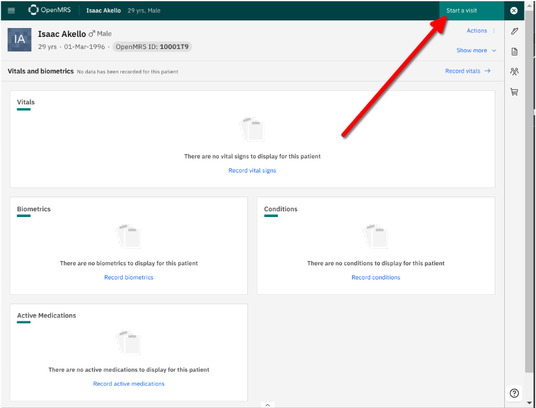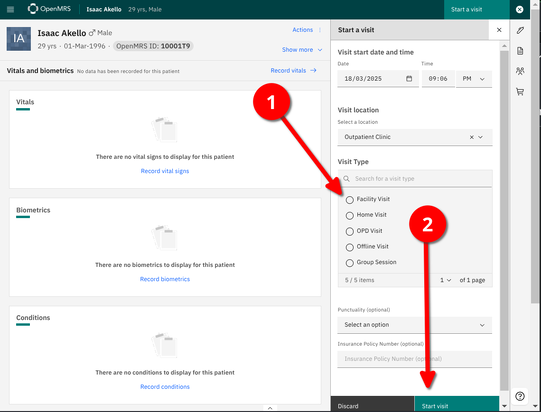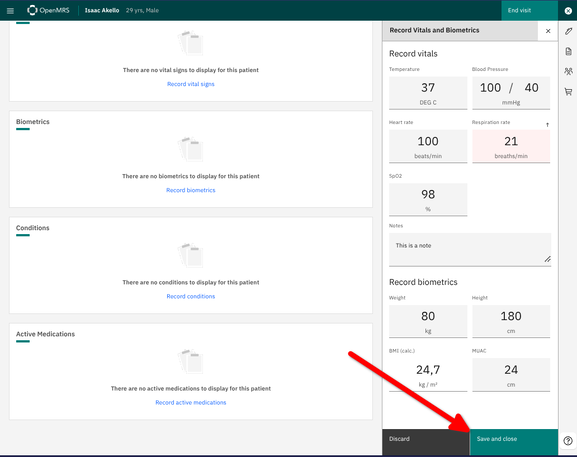OpenMRS:Brukerguide
Logg inn på OpenMRS
1. Logg inn:
1.1 Gå til: http://malinux.no:8080/openmrs/spa/
Logg inn med brukernavn og passord. Hvis du ikke har dette, kontakt systemadministrator for å få dette.
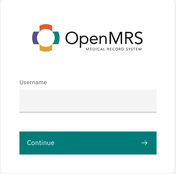
2. Velg avdeling
2.1 Vi bruker «poliklinikk» (Poliklinikk) i demoen
Trykk «Bekreft» for å fortsette.

3. Registrer ebola-vaksine på pasient
3.1 Legg til ny pasient ved å klikke på figuren med + symbol
Merk: Hvis pasienten allerede er i systemet, gå 3.7 Finn en eksisterende pasient ved å søke, ellers fortsett her:
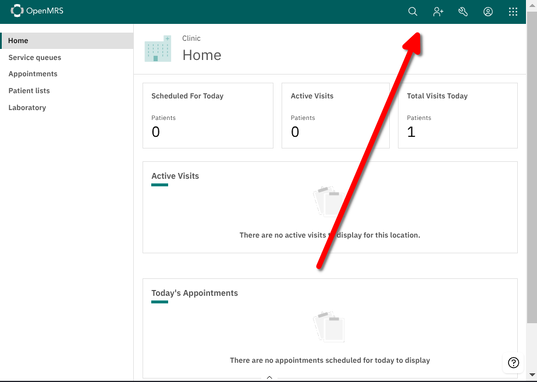
Minimum nødvendig feltene Fornavn, Familienavn, Kjønn og Fødsel må fylles ut:
Velg Mann eller Kvinne.
Velg Annet eller Ukjent for den medisinske tilstanden: Q56.4 (ICD-10) Ubestemt kjønn og LD2A.Z (ICD-11) (Forstyrrelser i kjønnsutvikling, uspesifisert);
Velg "Fødselsdato"
Hvis fødselsdatoen er ukjent, trykker du på Nei og skriver inn en beregnet alder i år eller måneder.
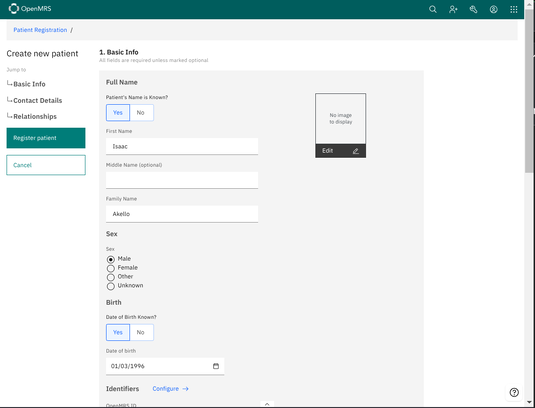
Rull ned på siden for å fylle ut info som "Adresse" og "Relasjoner" (ikke obligatorisk).
3.6 Registrer pasient ved å klikke på grønn knapp

Fortsett til 3.9 Start et besøk for å registrere ebola-vaksine på pasient
3.7 Finn en eksisterende pasient ved å søke
Trykk på forstørrelsessymbolet øverst til høyre og søkegrensesnittet vises
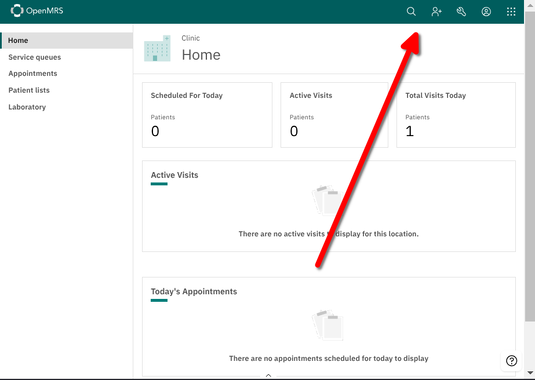
3.8 Søk etter testpasienten Isaac Akello
Mens du skriver vil du få forslag, så du trenger ikke å skrive inn hele navnet som vist.
Klikk på pasienten for å åpne pasientgrensesnittet
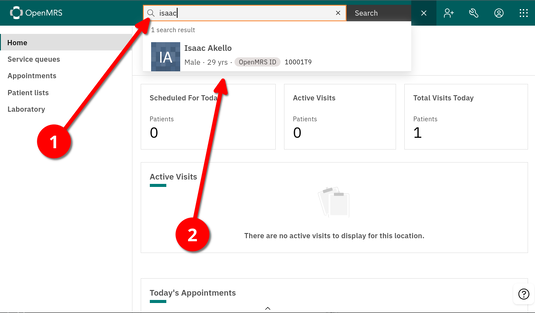
3.9 Start et besøk for å registrere ebola-vaksine på pasient
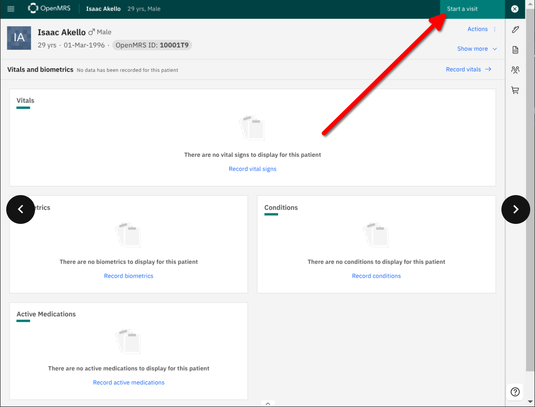
3.10 Velg «Facility Visit» i den høyre listen og trykk deretter «Start visit»
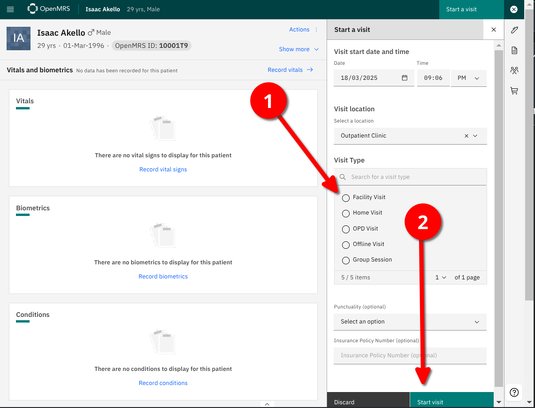
3.11 Velg «Immuniseringer» fra venstremenyen
Merk: Hvis du ikke ser venstremenyen, trykker du på "Hamburger"-menyen øverst i venstre hjørne
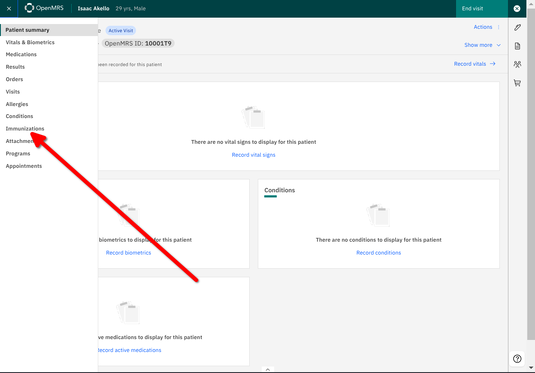
3.12 Trykk «Registrer vaksinasjoner»
For å velge Ebola-vaksinen Ervebo, trykk Immunisering i listen til høyre og bla ned og velg Ebola-vaksine Ervebo.
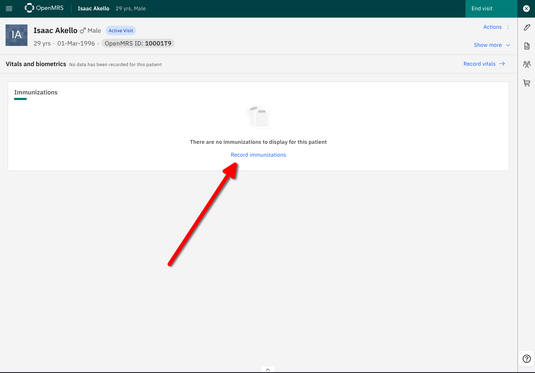
3.13 Velg Ebola-vaksine, Ervebo fra immuniseringslisten
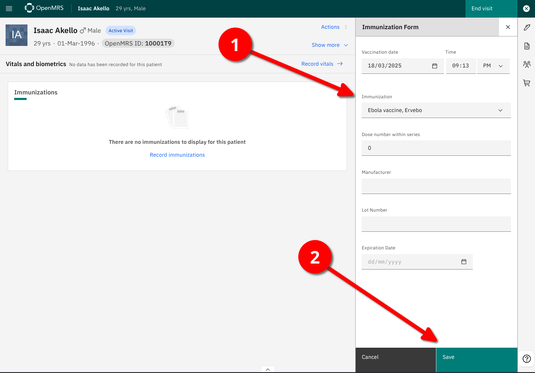
Trykk «Lagre».
3.14 Avslutt besøk
Du vil nå se en liste over de siste vaksinene, og du vil se ebola-vaksinen i listen
Du kan nå avslutte besøket
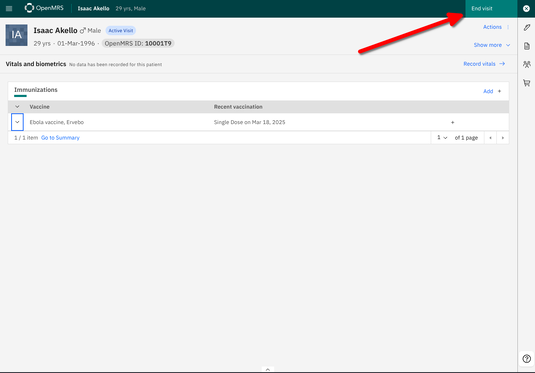
Bekreft sluttbesøk
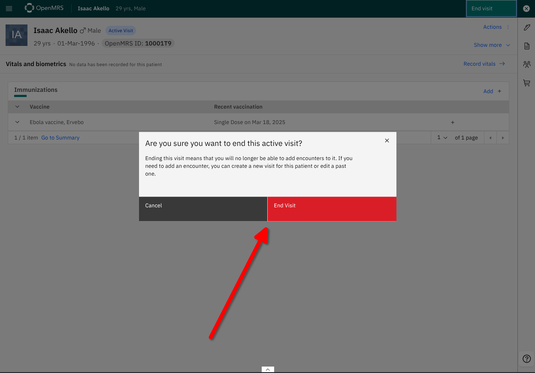
Trykk X i menyen øverst til høyre for å gå ut av pasienten
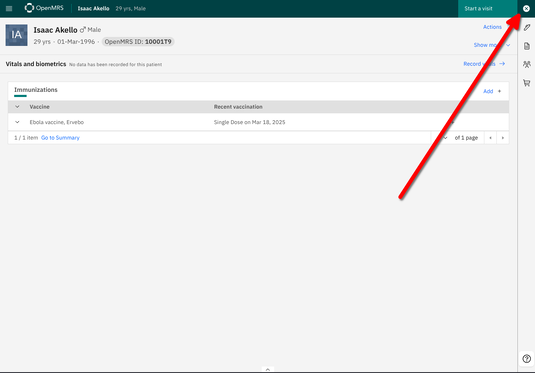
3.15 Gratulerer du klarte det!
4. Registrer vital på pasient
Merk: Hvis pasienten ikke eksisterer, se 3.1 til 3.6 om hvordan du Registrer ny pasient
4.1 Start ny visit
4.1.3 Record facts
You can record 1. vital signs, 2. biometrics, 3. active medications and 4. conditions
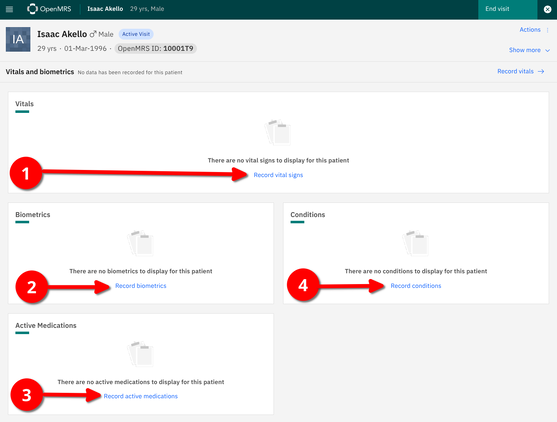
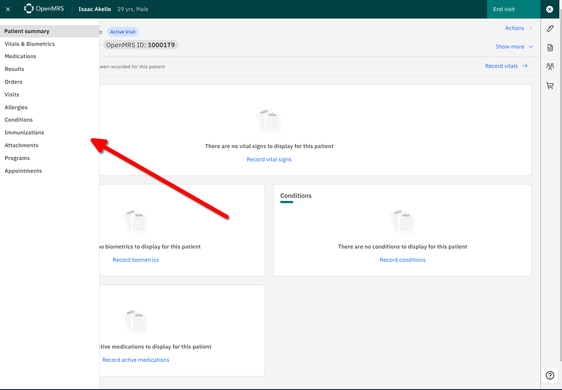
To record other facts such as Immunizations, Allergies, orders, see results click the "hamburger menu" in top left corner and pick from the list on the left
4.2 Record vital signs
Fill in the values in the list on the right side
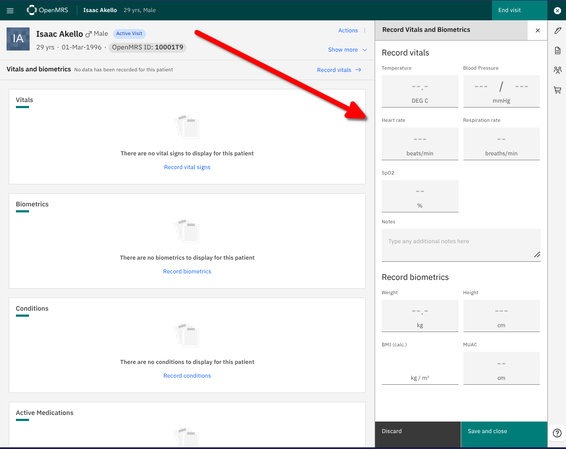
When vitals are filled in click Save and close
4.3 Patient facts is updated
We can now see updated records on the patient under Vitals and Biometrics
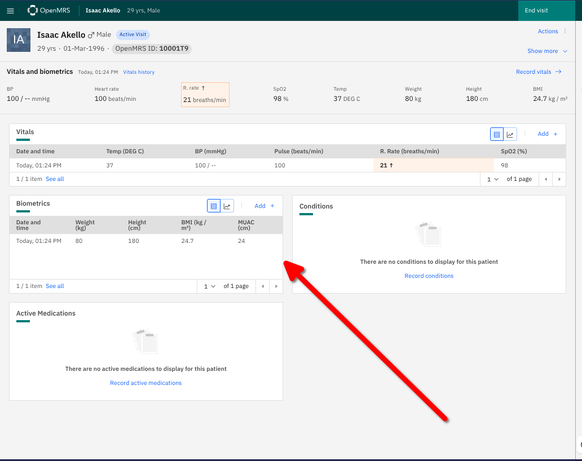
5. Registrer ny avdeling
5.1 - Logg inn på administrasjonspanelet for lokasjoner
Gå til: http://malinux.no:8080/openmrs/
Kontakt systemadministrator for brukernavn og passord
Klikk på Administrasjon
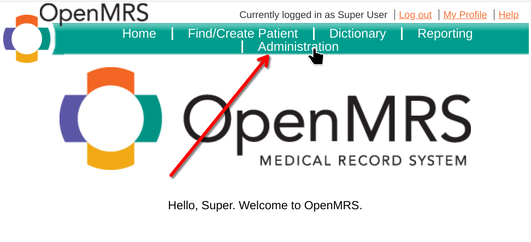
5.2 - Administrer steder
Klikk på Manage locations
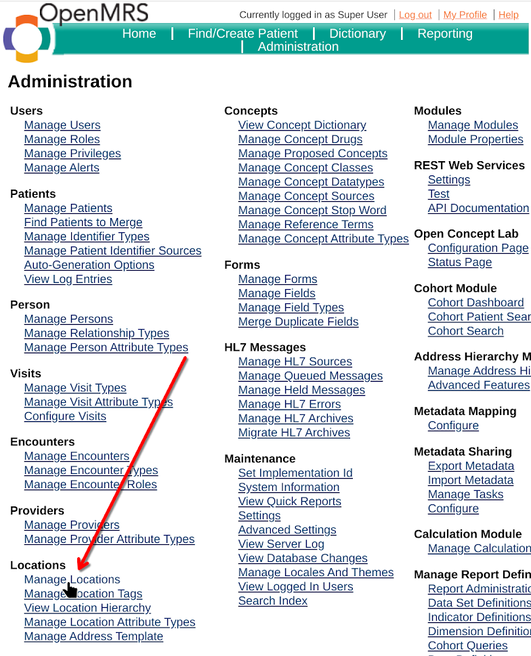
5.3 - Legg til lokasjoner
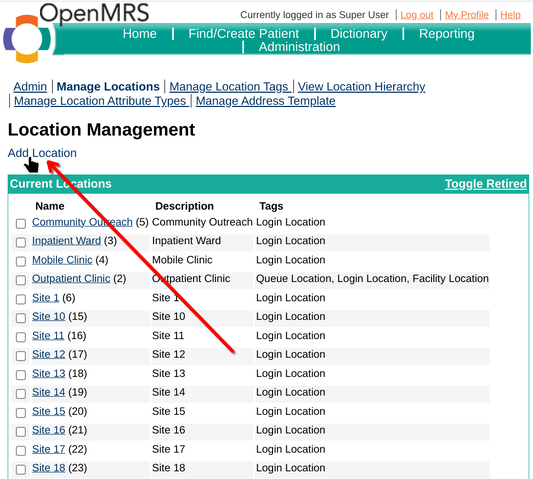
Legg til et navn i Navn-feltet
Legg til en beskrivelse i Beskrivelse-feltet
Kryss av for Påloggingssted slik at avdelingen kan velges fra påloggingsskjermen.
Til slutt trykker du på Save Location.
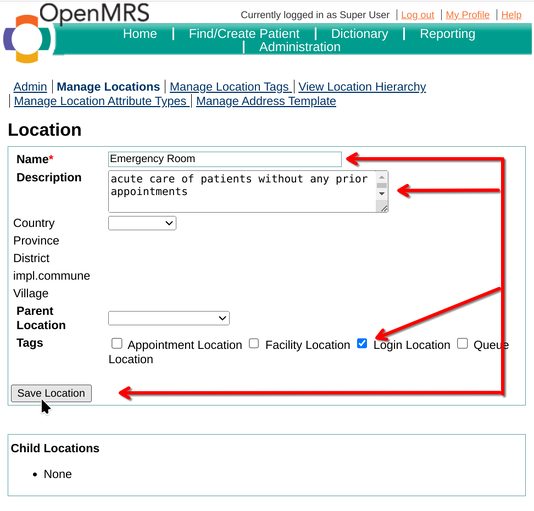
5.5 - Avdeling "Emergency Room" (akuttottak) er registrert
Avdelingen med navnet «Emergency Room» er nå på listen over tilgjengelige avdelinger
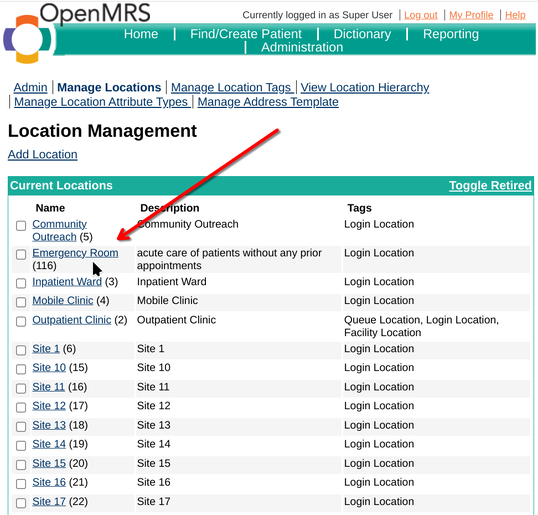
5.6 - Logg inn på den nye avdelingen
Gå til http://malinux.no:8080/openmrs/spa og velg Emergency Room fra listen.
I dette eksemplet er det nederst på listen.
Trykk deretter på Bekreft.
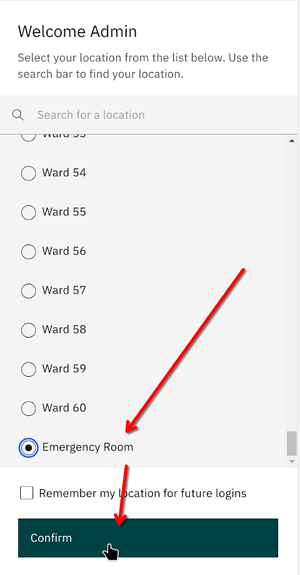
Du er nå logget inn på den nye avdelingen "Emergency Room"